A veces puede preguntarse por qué un desarrollador no pensó Simplenote con otro nombre. Pero una vez que comienzas a usarlo, obtienes la respuesta. Simplenote es una aplicación fácil La toma de notas está disponible Para dispositivos Android e iOS, así como para la web.
Aunque la aplicación es sencilla, Equipado con funciones útiles. Entonces, ¿cuáles son estas características? ¿Y cómo puede uno beneficiarse de ello al máximo? Encontrarás todas las respuestas junto con algunos consejos y trucos en Simplenote.
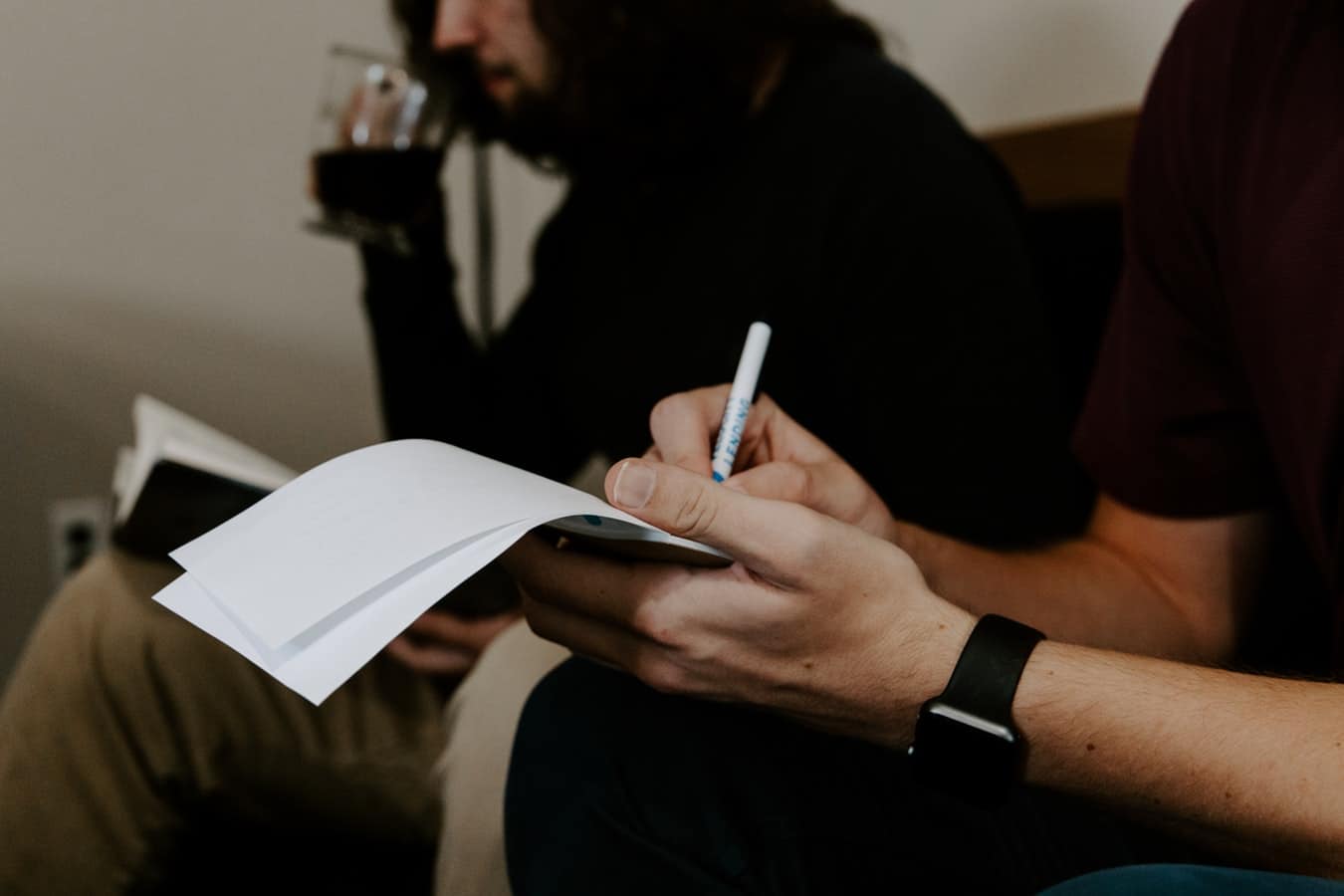
Aquí hay varios consejos y trucos para mejorar su experiencia con Simplenote.
1. Seguimiento de versiones
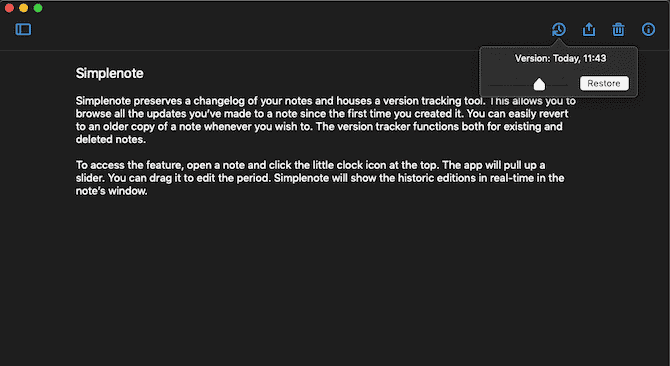
Simplenote mantiene un registro de los cambios en sus notas e incluye una herramienta de seguimiento de versiones. Esto le permite ver todas las actualizaciones que ha realizado en una nota desde la primera vez que la creó. Puede consultar fácilmente una versión anterior de la nota cuando lo desee. El seguimiento de versiones funciona con notas existentes y eliminadas.
Para acceder a la función, abra cualquier nota y toque el pequeño icono del reloj en la parte superior. La aplicación mostrará una barra de desplazamiento. Puede arrastrarlo para cambiar el período de ajuste. Simplenote mostrará su historial de modificaciones en tiempo real en la ventana de notas.
Haga clic en Cancelar para mantener la última versión y restaurar para restaurar la versión que está leyendo actualmente. Cuando opta por esta última opción, Simplenote vuelve a poner la última versión en la cola. Entonces, incluso si lo sobrescribe, no lo perderá de forma permanente.
2. Soporte de rebajas
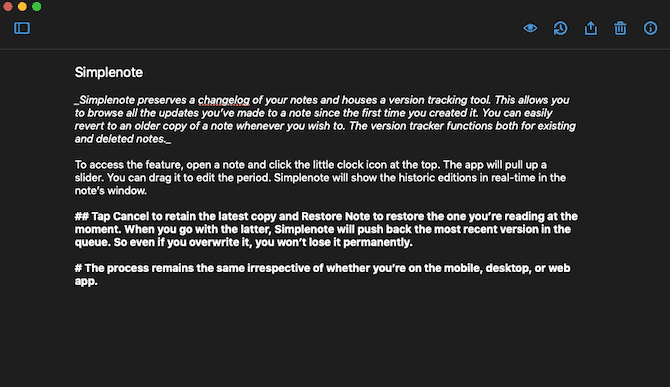
Simplenote apenas tiene opciones de formato y no puede escribir en negrita o cursiva directamente. Pero, afortunadamente, es compatible con el lenguaje de marcado, Markdown.
Puede aprovechar esto para formatear sus notas y agregar elementos como subtítulos. La sintaxis no tiene una curva de aprendizaje pronunciada y solo lleva uno o dos minutos dominarla.
tendras que Habilitar Markdown para cada nota Porque no hay un marco general. Encontrarás la opción Markdown ubicada dentro del pequeño botón de información en la parte superior de la nota.
Cuando cambia a Markdown en una nota, Simplenote agrega un nuevo botón llamado Vista previa en la barra de herramientas. Con eso, puede ver cómo se ve la nota con toda la aplicación de formato Markdown.
3. Publica una nota
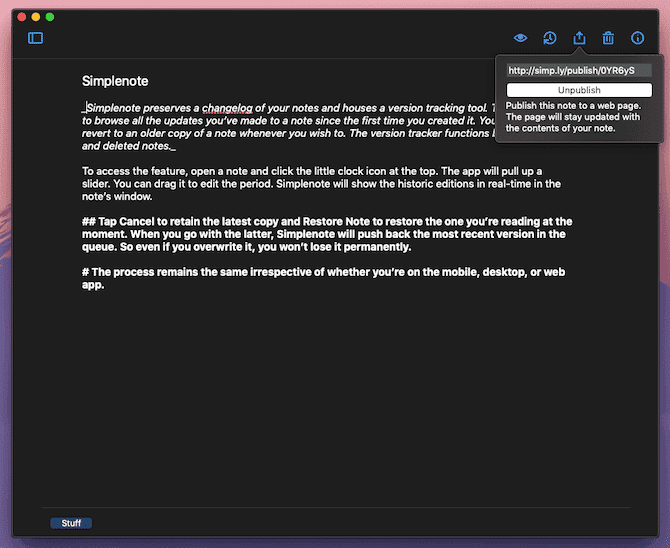
En Simplenote, también puede publicar notas con enlaces públicos y compartirlas con individuos o grandes audiencias. Simplenote proporciona un interruptor simple para desactivar el acceso público de inmediato. Además, Simplenote mantiene los ajustes de Markdown en la vista web. Por lo tanto, puede estructurar sus notas como publicaciones de blog normales.
Para publicar una nota, toque la opción Publicar en la web debajo del botón Compartir. Simplenote generará un enlace público único.
Simplenote actualiza la nota en línea en tiempo real. Así, el enlace público reflejará de inmediato las nuevas modificaciones y adiciones.
4. Colaboración en la observación
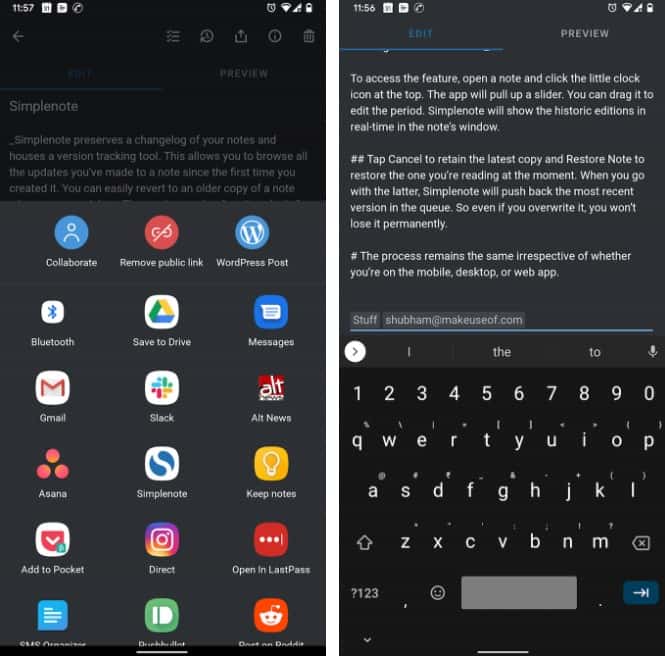
Además, puedes colaborar con otro usuario de Simplenote en una nota que estés escribiendo. Una vez que se comparte el acceso, el destinatario podrá realizar cambios en la nota. Además, tendrá derechos de administrador. Por lo tanto, tiene el potencial de atraer a más colaboradores y publicarlos.
Para agregar un colaborador, haga clic en el botón Compartir y seleccione Colaborar. Ahora, adjunte la dirección de correo electrónico del colaborador como una etiqueta en la nota.
5. Pin notas
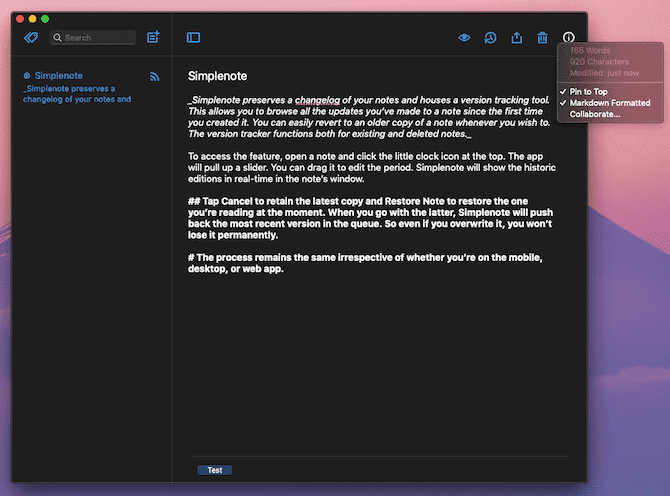
En el caso de que las notas importantes a menudo estén enterradas bajo sus pensamientos aleatorios, necesita la función de instalación de Simplenote.
Simplenote le permite anclar notas en la parte superior de la lista. No importa cuántas notas nuevas cree, no perderá la pista de las notas ancladas.
Toca el icono de información y selecciona "Fijar en la parte superior" para fijar la nota. En la aplicación móvil, también puede hacer lo mismo manteniendo presionada una nota en la pantalla de inicio y tocando el círculo junto al botón de la papelera.
6. Modo oscuro
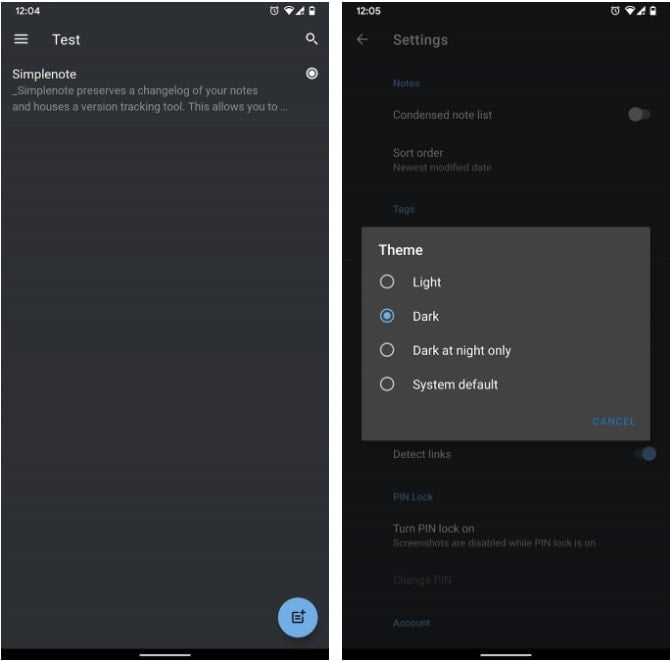
Para esas notas que haces tarde en la noche, hay modo oscuro En Simplenote, también. Está disponible en todas las aplicaciones y se puede activar automáticamente según la hora o el tema global de su dispositivo.
Puede encontrar la opción Temas en Configuración -> Apariencia en aplicaciones móviles. Para cambiar a un fondo oscuro en su escritorio o clientes web, vaya a Barra de menú -> Ver -> Tema.
7. Bloqueo de huellas dactilares
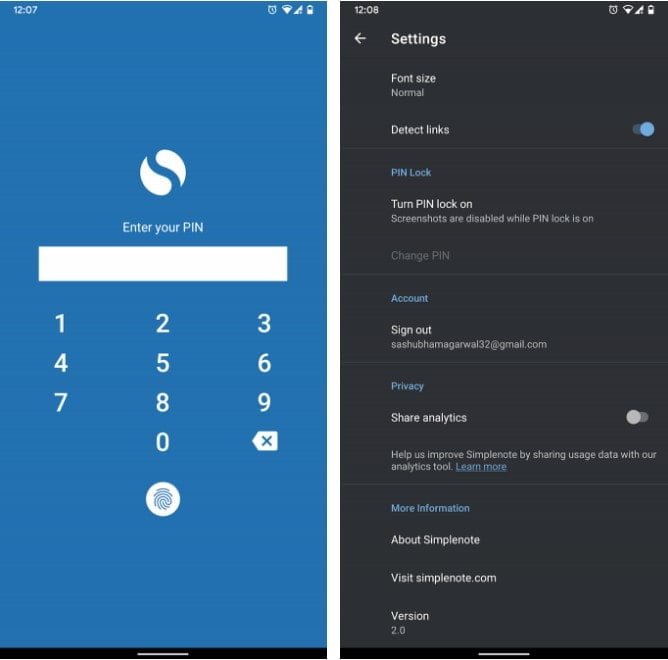
Simplenote también tiene una función de bloqueo integrada para proteger sus datos. Puede autenticarse ingresando un PIN de cuatro dígitos o a través del sensor de huellas dactilares. Sin embargo, esto solo está disponible en las aplicaciones de Android e iOS de Simplenote.
La configuración está disponible en Configuración -> Bloqueo de PIN.
El sensor de huellas dactilares de su teléfono puede hacer más que simplemente desbloquear su teléfono. Echa un vistazo a estas formas únicas de usar el sensor de huellas dactilares en Android.
8. Modo de enfoque
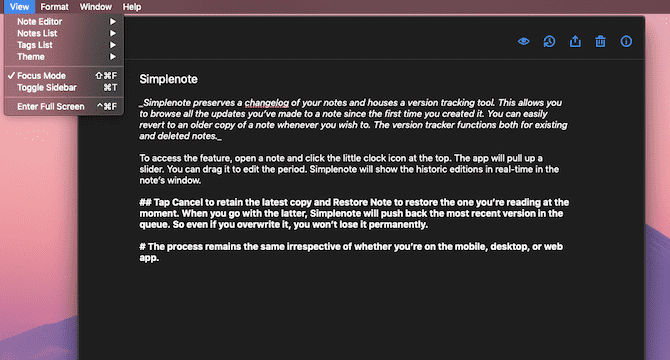
Las aplicaciones de escritorio de Simplenote tienen un modo personalizado cuando intentas concentrarte. Llamado modo de enfoque, proporciona un diseño sin distracciones que oculta la barra lateral y expande el editor en todo su ancho.
Puedes reproducirlo desde Ver -> Modo de enfoque O presionando un atajo de teclado Mayús + Cmd / Ctrl + F.
Si está escribiendo en una pantalla grande y no desea que las oraciones coincidan con el ancho de la ventana en el modo de enfoque, puede ajustar la longitud de la línea. Puedes hacer esto desde Ancho -> editor de notas -> longitud de línea.
9. Listas de verificación
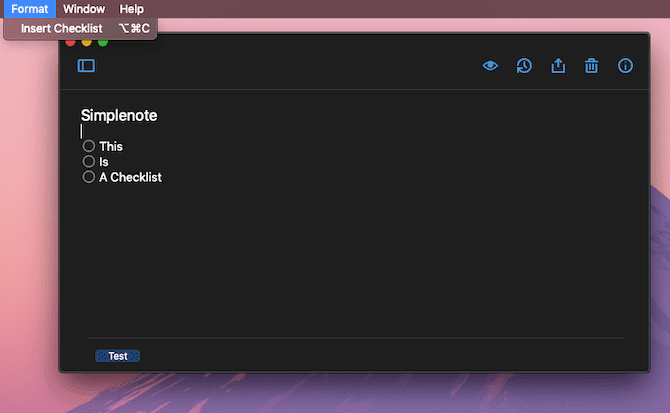
Para escribir notas como listas de compras y tareas pendientes, puede agregar listas de verificación en Simplenote. Las aplicaciones móviles tienen un botón directo en la parte superior de la nota para enumerar listas de verificación. Para hacer lo mismo en su computadora, diríjase al menú Formato o haga clic en el acceso directoAlt / Opción + Cmd / Ctrl + C.
Además, las listas de verificación de Simplenote se pueden colocar en subtareas. Pero no puede hacer eso haciendo clic dos veces en el botón Lista de verificación. Deberá dejar un espacio al principio de la línea y luego insertar una nueva lista de verificación.
10. Notas de importación y exportación
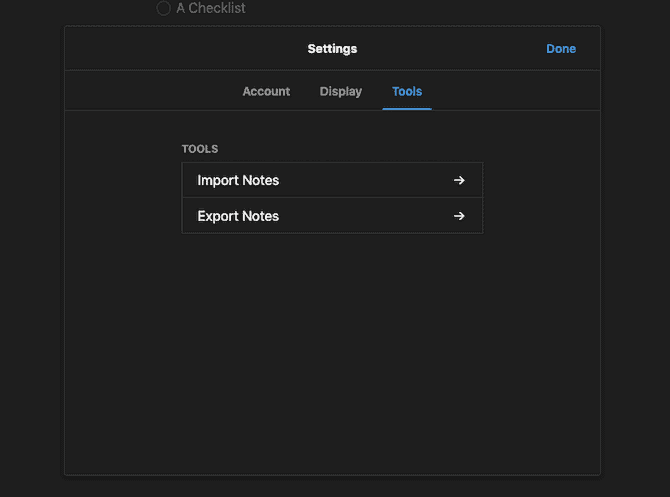
Simplenote le permite exportar e importar notas fácilmente. Puede cargar e importar archivos de texto sin formato desde su cuenta Simplenote o . Evernote demás. Cuando exportas notas, Simplenote las extrae en formatos TXT y JSON.
Además, el archivo también contiene todos los archivos que ha eliminado en el pasado. Por lo tanto, puede usar esta función para hacer una copia de seguridad de sus registros antiguos en una unidad local diferente o en un servicio en la nube.
Solo se puede acceder a las opciones de importación/exportación a través de aplicación web de notas simples. Una vez que haya iniciado sesión, diríjase a Configuración -> Herramientas.
Encuentra la aplicación perfecta para tomar notas
Simplenote claramente no es tan básico como parece, y con esto Características útiles , puedes sacarle el máximo partido.
Sin embargo, Simplenote todavía carece Un conjunto de funciones para tomar notas. Tiene rivales como archivos adjuntos de medios y entrada de escritura a mano. Si estos son importantes para usted y quiere cambiar, aquí le mostramos cómo encontrar La aplicación para tomar notas perfecta para tus necesidades.







